恩…TouchBar又接觸不良了。
拆開來順便更換散熱膏。
Macbook Pro 2020 可維修性低,拆機難度高,真的很討厭這種難以維修的產品。
其實零件不貴,貴在加密晶片…為何要這樣做呢?美其名保護使用者避免使用問題零件。
說難聽點就是想賺維修費啊。
來看我這次用哪些工具吧。

另外還有壓縮空氣噴灌、不要的刷,清潔電腦用。
現在來研究構造,這一代連背板都很難拆,需要用點力,還有邊緣很鋒利很容易受傷。



(需要拆的排線)

(需要拆的螺絲)
底板:
我們開始拆吧。
(從左右側散熱孔可以看到一條縫,我想從這裡下手比較容易。)

將翹片從散熱孔中插入去撬底板,由於第一片翹底板時並沒有深入,需要拿另一片伸進去撬。

第二片可以維持隙縫時,拔出第一片,同樣深進去往右側慢慢推。

推成這樣。

立起來看就可以用手去扳了,把上扳卡榫鬆開,後方有側滑卡榫(超級緊),要往前抽才可以把背板拆下。

打開後的樣子(以前有換過一次散熱膏,有用耐熱膠帶貼著補強。)

接下來的步驟都不需要硬拆硬裝!!
拆排線:
避免短路,避免衣物靜電衣服要挑,拆電池是拆機第一件要做的事,請小心不要掉螺絲了。
如果你不想要你電腦一堆指紋印請洗手,並且戴手套(會不好操作,看你能做到什麼地步,小心細心沒把握不好操作就不要硬弄)。
觀察接頭,插排線的另一端有一片黑色卡榫,往上撥開即可鬆開,並將排線輕輕拔出。
排線部分請勿凹折,設計上有凹折部分也不可以壓平,有斷掉的風險。拉直再凹折經常操作都有機會斷掉喔!
還有!排線上有一顆一顆的電阻晶片等排線更不可以去凹他。這些排線因為晶片變得超級難修。
加上有的晶片有加密,即不可自行更換。(專業維修可以移植晶片)
拆電池排線:
將塑膠片拆開,排線拆法大致相同。

斷開電源(這邊要小心,不要短路了。)(螺絲1):

設計挺特別的。

拆開後避免意外,請用膠帶將這部分貼起來。

排線說明那張圖有編號,1,2已經處理掉,3到6皆相同方法拆除。
解開螺絲(螺絲2-3)拆除觸碰板排線,觸碰板排線是對準下壓扣上的,拆開方式則是將排線往上扳起來。

接著鍵盤排線,將排線坐後方塑膠片往上鬆開,即可將排線分離。

排線圖9-12皆相同處理方式。
13-15有擋住,解開螺絲(螺絲4-7):

注意左邊大排線旁邊有一堆小電阻,下手時請避免使用硬物從這方向下手。(注意周圍小電阻)

三個排線都屬於往上扳起來的那種,左右兩個排線(13,19號)都非常粗,還很短容易彈起來,裝回去扣上鎖上即可。

接著拆:(螺絲8-11)

同樣往上扳起來(排線16)

將Wifi(2.5G、5G)、藍芽 天線斷開:
(同樣是下壓扣上,所以這部分是往上扳起來)

右側排線也有鐵片卡住(螺絲12-14)。

將17-19排線往上扳起來斷開(注意周圍小電阻)。

將20、21排線分離:將排線坐後方塑膠片往上鬆開,即可將排線分離。

拆螺絲:
依序將15到25號螺絲依照規格拆開。
21有三條天線擋住可以撥一下。
拆散熱風扇橡膠墊:
直接拉出來即可。
螺絲依序排排站(我拆的時候有忘記拆16這部分所以順序有點不一樣):
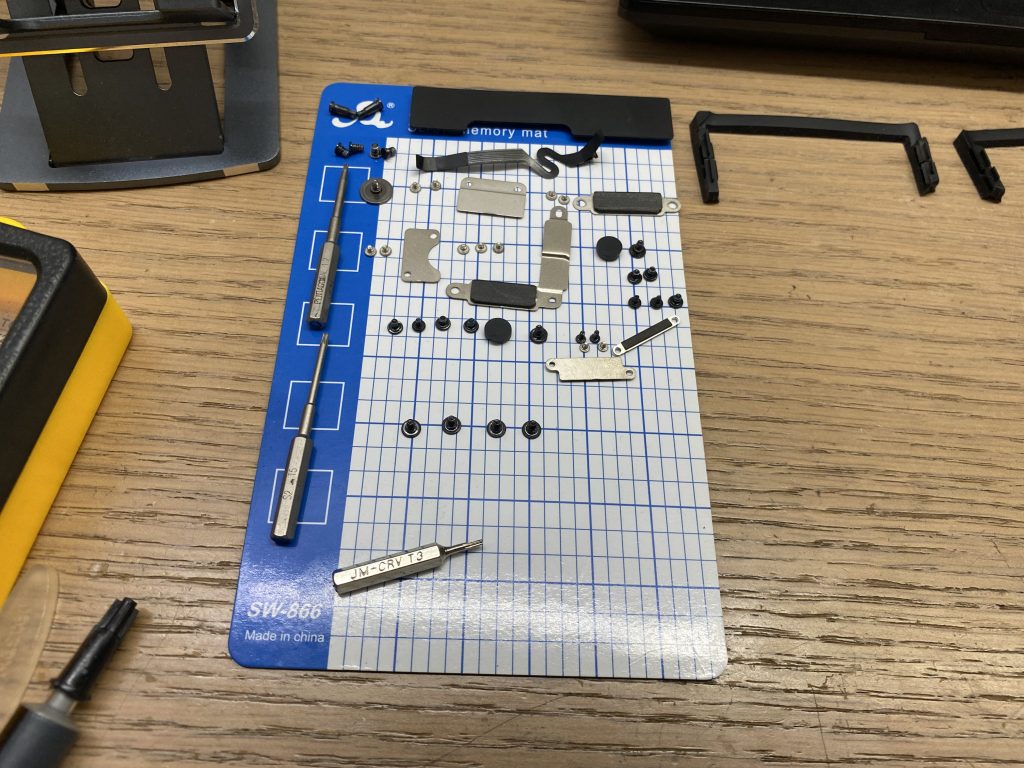
移出主板:
(主機板十分脆弱,不可用力壓、拗、碰撞)
將主板輕輕往上提,怎麼提?(請看完再操作)

檢查完全部螺絲都解掉,排線也解掉。
定會卡到的Wifi藍芽的三隻天線及機殼接地鐵片,所以會往上提到一定高度,往自身方向取出。
你應該可以很輕易的提高一點主板,過程中解開的排線會輕微卡到(排線圖:13,19,8比較粗的排線,及9,6有晶片的排線最後10,20也有可能卡到)。

拆散熱器:
拿軟軟的東西墊起主機板(因為主機板無法平放)。

將右上角貼紙撕開,將圖中紅框中四個螺絲解開,鐵片有彈性,操作請小心。

重新上散熱膏:
清除舊有散熱膏,我用棉花棒慢慢擦掉,如果硬化,可以沾一點礦物油或者高濃度酒精(以液體不流動為原則)去輕輕擦他。
(我永遠記得我第一次更換散熱膏時,CPU上滿滿散熱膏。心想:難怪散熱那麼差,一台貴得要死散熱膏還給我亂上。)



夢幻超薄單熱管。(散熱器清潔,用牙刷刷一刷,最後氣槍吹一吹。)

重新上散熱膏,薄薄一層即可,多的放晶片中央,放上散熱片時就會自動被壓開了。

鎖回散熱器:
對角鎖,先鎖上右上及左下轉上一兩圈,再將另一頭鎖上一兩圈,最後依序鎖緊。

放回主機板:
先將風扇排線大概的黏在風扇上,會比較好放回機器上。

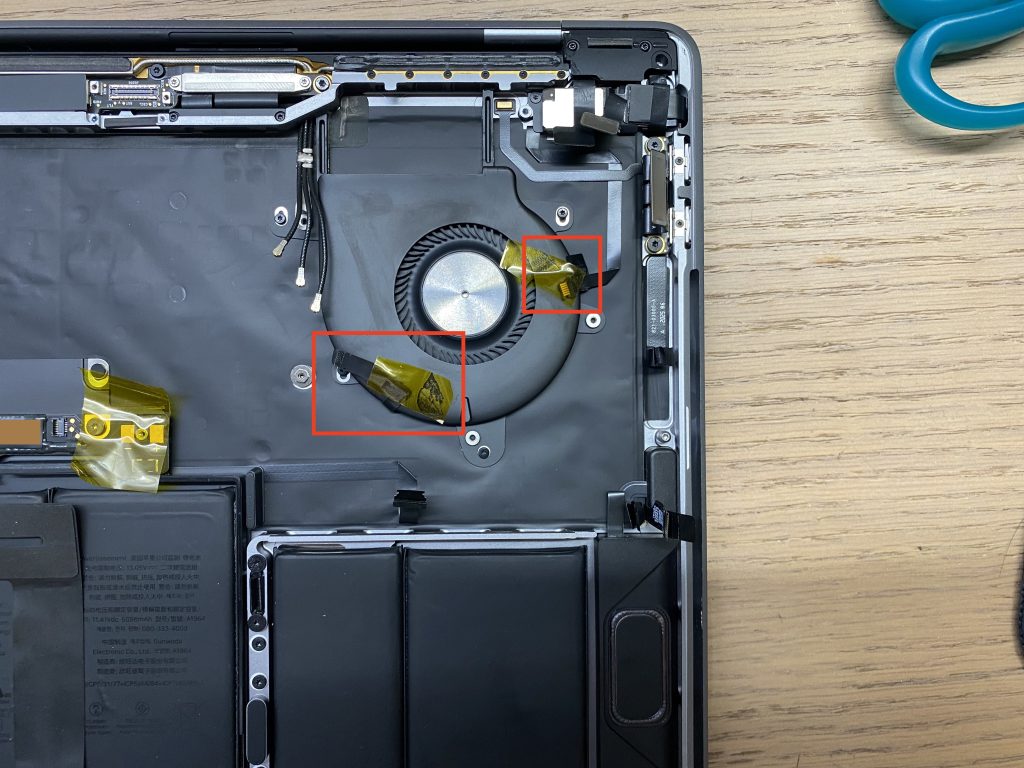
放橡膠墊片回散熱器上。


別忘了右上那三根粗粗的Wifi藍芽天線,還有一片應該是主板接地用的鐵片,先把它放進正確位置,再輕輕放在上面,檢查排線是否都在正確位置,用排線圖去一個一個對,慢慢放到正確位置。
橡膠墊跟主板上有一條凹槽卡住,有話上的話不會滑動,沒對上的話會浮起來,那就是沒放好。


沒放好會像這樣:
https://youtube.com/shorts/PqsD_cSrd_o
有放好會像這樣:
https://youtube.com/shorts/uW8jGbnRCI0
左右兩邊皆是如此。
放好後如下:

依照剛剛順序依序鎖回,最後再檢查一次,有沒有見到鬼多幾個螺絲,或者排線沒卡好。
我是直接鎖上開機正常使用。
鎖上後如圖:

最後撕掉電池絕緣的膠帶。

鎖回螺絲(小心操作)

最後,黏回塑膠片。

放回被蓋:對準後散熱孔,先放上去,再往後推。


最後鎖上。
開機!!沒反應!壞了。
沒事,插上Type-C供電,再按開機,即可。
TouchBar就這樣好了…我認為是排線鬆脫…

就這樣。
